Videoları AI ile Dönüştürün, Düzenleyin ve Geliştirin
Windows/Mac'te AVI'nin MP4'e Dönüştürülmesine İlişkin Nihai Kılavuz
İster Windows/Mac'inizde büyük AVI dosyalarının depolama alanından tasarruf etmek isteyin, ister Android/iPhone'da AVI filmlerinin keyfini çıkarmak isteyin, en iyi yol, AVI'yi MP4'e dönüştür biçim. Bunun nedeni, MP4 formatının hemen hemen tüm video oynatıcılarla uyumlu olması ve aynı zamanda nispeten küçük boyutlu ve yüksek kaliteli olmasıdır. AVI'yi MP4'e dönüştürmek ve sorunlarınızı çözmek için lütfen aşağıdaki 5 yöntemi okumaya devam edin!
Rehber Listesi
Bölüm 1: AVI'yi MP4'e Dönüştürmek İçin En İyi Kılavuz Bölüm 2: VLC Media Player ile AVI'yi MP4'e Dönüştürme Bölüm 3: Format Factory aracılığıyla AVI'yi MP4'e Dönüştürme Bölüm 4: CloudConvert ile AVI'yi MP4'e Dönüştürme Bölüm 5: AVI'yi FreeConvert aracılığıyla MP4'e Dönüştürme Bölüm 6: AVI'yi MP4'e Dönüştürme Hakkında SSSBölüm 1: AVI'yi MP4'e Dönüştürmek İçin En İyi Kılavuz
AVI'yi MP4 formatına dönüştürürken sorun yaşarken, lafı uzatmadan dürüstçe söylemek gerekirse, 4Easysoft Toplam Video Dönüştürücü her zaman Windows/Mac'inize aktarmanız önerilir. İlgi çekici özellikleri nedeniyle profesyonel film yapımcıları bile bu dönüştürme aracını savunuyor. Dosyalarınızı özelleştirilmiş ayarlarla ve yüksek kaliteyle 1000'den fazla farklı formata dönüştürmenize olanak tanır. Bununla birlikte, dönüştürme işleminizden önce dosyalarınızı düzenlemek için birçok seçenekle de karşılaşacaksınız.

Basit adımlarla AVI'yi MP4'e ve diğer 1000'den fazla video formatına dönüştürün.
Kalite, kare hızı vb. dahil olmak üzere video ve ses ayarlarını yapın.
Toplu AVI videolarını hızlı bir şekilde dönüştürmek için 50 kat daha yüksek hız sağlayın.
Kırpmak, kırpmak, döndürmek ve efekt eklemek için ek düzenleme işlevlerini destekleyin.
100% Güvenli
100% Güvenli
Takip edilecek adımlar:
Aşama 14Easysoft Total Video Converter'ı Windows/Mac'inize indirin ve başlatın. Artık MP4'e dönüştürmek istediğiniz AVI dosyalarını simgesine tıklayarak ekleyebilirsiniz. Dosya Ekle düğme veya Artı( + ) simge. AVI'yi MP4'e dönüştürmek için dosyaları arayüze sürüklemeniz de yeterlidir.

Adım 2Dosyayı ekledikten sonra format simgesine gidin ve MP4 AVI'yi mp4'e dönüştürmek istediğiniz formatta. Burada ayrıca Ayarlar simgesine tıklayıp video parametrelerini ayarlayabilir ve yüksek kaliteyi koruyabilirsiniz.

Aşama 3Ana arayüze geri dönün ve Şuraya kaydet Depolama yolunu seçmek için düğmesine basın. öğesine dokunun Hepsini dönüştür Dönüşümü başlatmak için düğmesine basın. İşlemin bitmesini bekleyin; dönüştürülen dosyanızı kayıtlı dosyalarınızda otomatik olarak göreceksiniz.

Bölüm 2: VLC Media Player ile AVI'yi MP4'e Dönüştürme
VLC, DVD'ler, VCD'ler, Ses CD'leri ve diğer akış protokolleri gibi çoğu standart multimedya dosyasını oynatan bir multimedya oynatıcıdır. Ayrıca VLC Media Player aracılığıyla AVI'yi MP4 videolarına dönüştürebilirsiniz. Dönüştürme açısından profesyonel olmadığından video kalitesini ve bit hızını ayarlamak için bu aracı kullanamazsınız. Aşağıdaki ayrıntılı adımları uygulamanız yeterlidir:
Aşama 1Öncelikle VLC Media Player'ı indirin ve cihazınıza çalıştırın. Tıkla Medya Menünün üst kısmında bulunan düğme. Bundan sonra, Dönüştür/Kaydet seçenek.
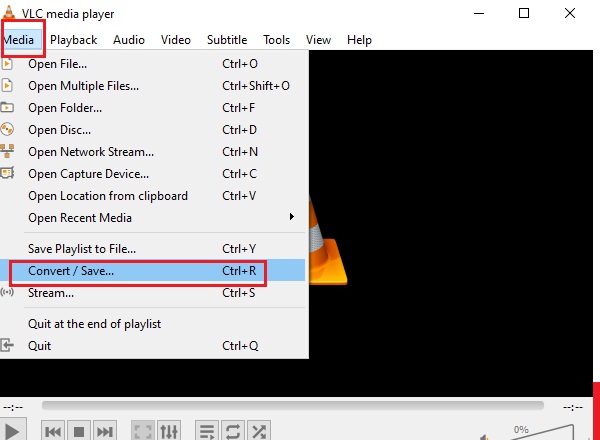
Adım 2Başka bir pencere açılacak, Medyayı Aç. öğesine dokunun Eklemek düğmesine basın, ardından dönüştürmek istediğiniz dosyayı seçin. Şimdi tıklayın Dönüştür/Kaydet pencerenin alt kısmında Dönüştür/Kaydet AVI'yi MP4 olarak değiştirmek için açılır listeden düğmesine basın.
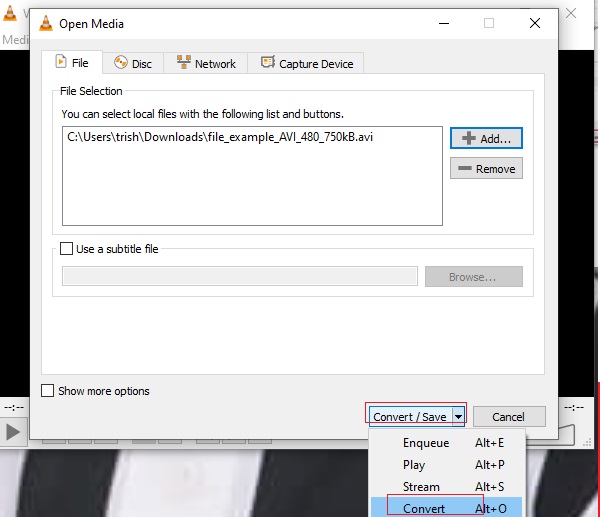
Aşama 3Üzerinde Profil düğmesine basın, seçin MP4 açılır düğmeden, ardından Başlangıç AVI'nin MP4'e dönüştürülmesini başlatmak için; dönüştürülen dosyalarınız otomatik olarak seçtiğiniz klasöre kaydedilecektir.
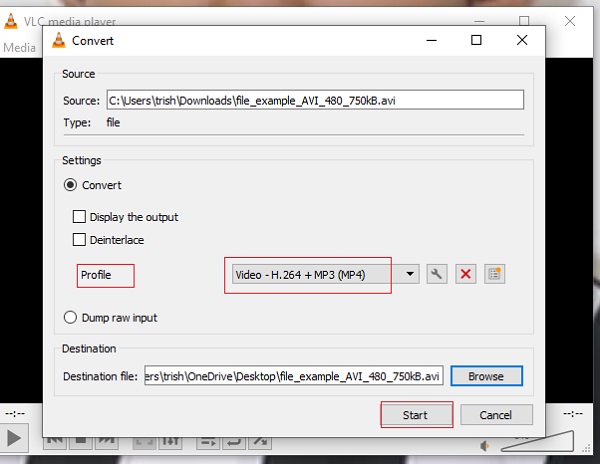
Bölüm 3: Format Factory aracılığıyla AVI'yi MP4'e Dönüştürme
AVI'yi MP4'e dönüştürmek istiyorsanız Format Factory'yi de ücretsiz deneyebilirsiniz. Bu aracın iyi yanı, herhangi bir video formatını AMR, WAV, AAC, WMA, MP3, OGG'ye dönüştürebilmenizdir. Bu video dönüştürücüde video dosyalarını düzenleme, kırpma, filigran ekleme, bölme, birleştirme, karıştırma işlemlerini yapabilirsiniz. Ancak yalnızca Windows kullanıcılarını destekler.
Takip edilecek adımlar:
Aşama 1Format Factory'yi cihazınıza indirip yükleyin, ardından ana arayüzü elde etmek için başlatın. Bundan sonra, Video düğmesini seçin ve ardından MP4 çıktı formatınız olarak.
Adım 2Tıkla Dosya Ekle AVI dosyanızı eklemek için düğmesine basın, ardından Çıkış Ayarı Ses kalitesini değiştirmek için düğmesine basın. Artık TAMAM düğme. Sonlandırmak için üzerine dokunun. Başlangıç düğmesine basın, ardından AVI ve MP4 formatları arasında dönüşümü bekleyin.
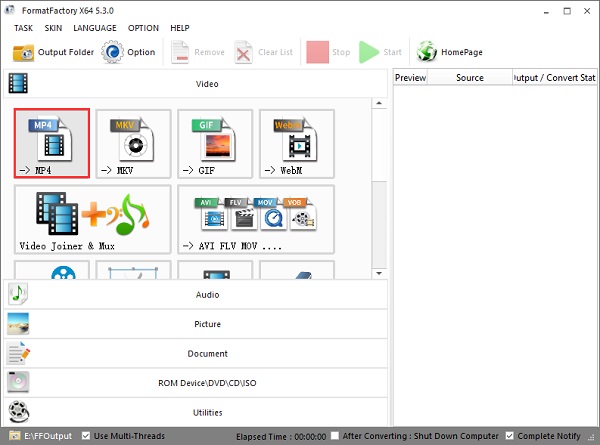
Bölüm 4: CloudConvert ile AVI'yi MP4'e Dönüştürme
CloudConvert dünya çapında en çok kullanılan çevrimiçi dönüştürücülerden biridir. Bu çevrimiçi dosya dönüştürücü, AVI ve MP4 formatları da dahil olmak üzere 200'den fazla popüler formatın çoğunu destekleyebilir. Uygulama programlama arayüzü bu uygulamadaki özel entegrasyonlara izin verdi. Bu çevrimiçi dönüştürücüyü kullanmak sizi hayal kırıklığına uğratmayacaktır çünkü dosyalarınızı kaliteyi kaybetmeden dönüştürebilirsiniz. Dolayısıyla, Windows, Mac veya Linux gibi herhangi bir platformda AVI'yi MP4'e dönüştürmeyi planlıyorsanız bu tam size göre!
Takip edilecek adımlar:
Aşama 1AVI'yi MP4'e aktarmak için web'e gidin ve CloudConvert'in resmi web sitesini arayın. Uygulamanın resmi sayfasını zaten bulduğunuzda, Dosya Seç AVI dosyanızı eklemek için arayüzdeki düğmesine basın. Ayrıca, simgesine tıklayarak tek bir dönüşüme çeşitli dosyalar da ekleyebilirsiniz. Daha fazla dosya ekle düğme.
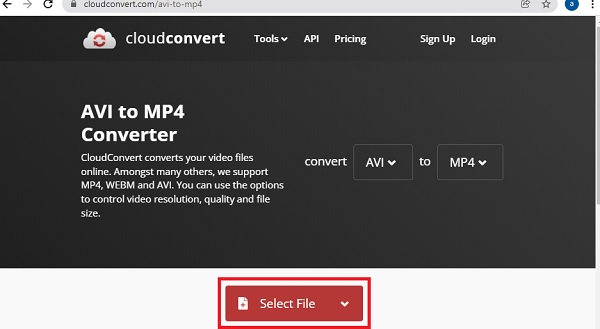
Adım 2Dosyanız zaten eklendiğinde, AVI'yi MP4 videolarına dönüştürmek için istediğiniz MP4 formatını seçin. Ayrıca arayüzün orta kısmından da format seçebilirsiniz; bu böyle devam ediyor: - AVI'yi - MP4'e dönüştür. Dönüşümü tamamlamak için şimdi üstte Dönüştürmek düğmesine basın ve AVI'yi MP4'e dönüştürme işleminin bitmesini bekleyin.
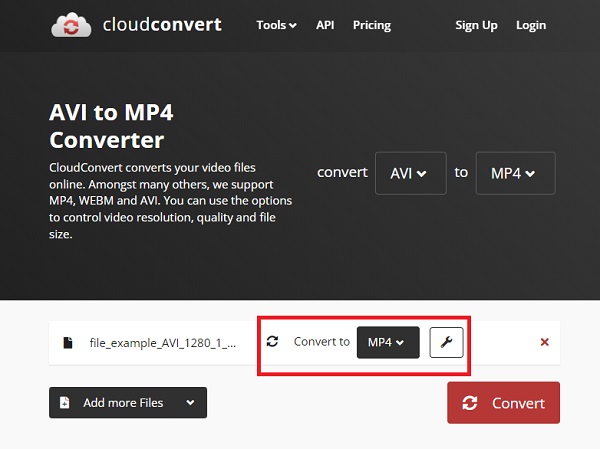
Aşama 3Ve sonunda işiniz bitti! Tıkla İndirmek düğmesine bastığınızda, dönüştürülen dosyanız otomatik olarak cihazınıza kaydedilecektir.
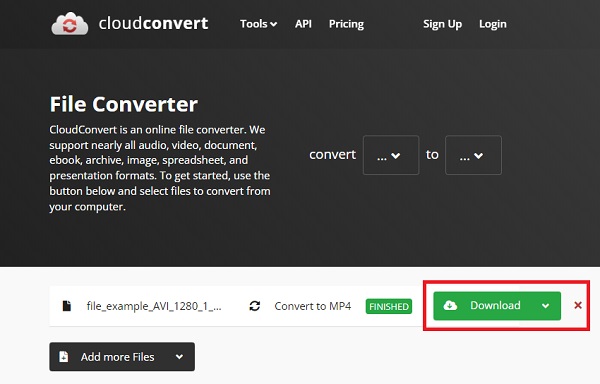
Bölüm 5: AVI'yi FreeConvert aracılığıyla MP4'e Dönüştürme
FreeConvert neyle ilgili? Yani FreeConvert, video, resim, belge dosyalarını ve hatta sesi dönüştürebileceğiniz çevrimiçi bir web sitesidir. Bu aracın avantajı herhangi bir yazılım yüklemenize veya bir hesap kaydetmenize gerek olmamasıdır; sadece web sitesini aramanız yeterli. Sorununuz AVI'yi MP4'e dönüştürmekse, dosya dönüştürme ABC kadar kolaydır, süreç hakkında endişelenmenize gerek yoktur. Hiçbir sıkıntı yaşamayacaksınız.
Takip edilecek adımlar:
Aşama 1Aramak ÜcretsizDönüştür Aracın resmi web sitesini bulmak için. Şimdi AVI'yi MP4'e dönüştürmeye başlayalım! İlk olarak, Dosyaları Seçin düğmesine basın ve dönüştürmek istediğiniz dosyayı seçin. Ayrıca dosyayı arayüze sürükleyip bırakabilirsiniz; simgesine tıklayarak 20 dosyayı yalnızca tek bir dönüşümde dönüştürebilirsiniz. Daha fazla dosya ekle düğme.
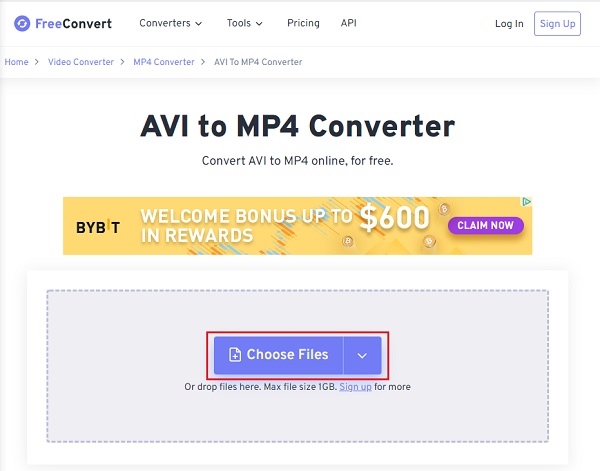
Adım 2Dosya eklendikten sonra şimdi tıklayın Çıktı seçeneğini seçin ve ardından MP4 istediğiniz formata göre formatlayın.
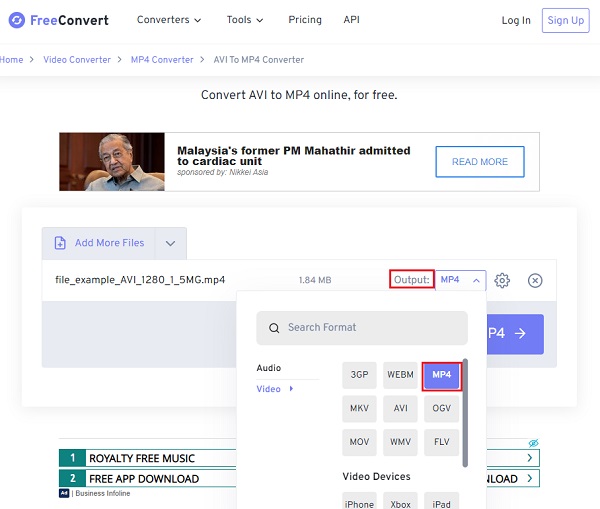
Aşama 3Neredeyse bitti, şimdi MP4'e Dönüştür Dönüştürmeyi başlatmak için düğmesine basın. Dönüştürme işlemi tamamlandıktan sonra simgesine dokunun. MP4 indir Dönüştürülen dosyanızı cihazınıza kaydetmek için.
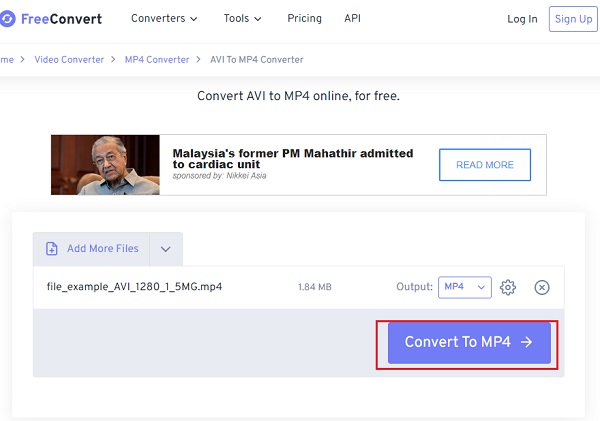
Bölüm 6: AVI'yi MP4'e Dönüştürme Hakkında SSS
-
El Freni aracılığıyla AVI'yi MP4 videolarına dönüştürebilir miyim?
Evet yapabilirsin. El Freni, herhangi bir videoyu MP4, MKV ve M4V formatlarına dönüştürmeyi destekler. Öncelikle programı başlatın ve açmak istediğiniz AVI dosyalarını seçin. Daha sonra format ve kodlayıcılar da dahil olmak üzere çıktı ayarlarını yapabilirsiniz. Sonunda Başlat düğmesine tıklayın ve birkaç dakika bekleyin.
-
MP4 dosyası AVI'den küçük mü?
Genel olarak cevap evet. MP4 formatı küçük boyutu ve yüksek kalitesiyle bilinir. AVI formatından daha yüksek sıkıştırma oranına sahiptir. Böylece bilgisayarınızın depolama alanından tasarruf etmek için AVI'yi MP4'e dönüştürebilirsiniz.
-
AVI dosyalarını Android/iPhone cihazımda nasıl oynatabilirim?
Daha önce de belirtildiği gibi, AVI dosyalarını cep telefonlarında oynatmanın en kolay yolu, AVI'yi Android/iPhone ile uyumlu MP4 formatına dönüştürmektir. Ayrıca VLC Media Player, MX Player, Video Play All Format vb. gibi AVI oynatıcı uygulamalarına da güvenebilirsiniz.
Çözüm
Bu kadar! Yukarıdakiler, AVI'yi hızlı bir şekilde MP4'e dönüştürmenize yardımcı olacak en profesyonel ve etkili yöntemlerdir. Ancak dönüşümünüzün kalitesini ve hızını garanti altına almak istiyorsanız, güvenceniz için 4Easysoft Total Video Converter'ı deneyin. Umarız sorununuz konusunda size yardımcı olmuşuzdur, daha fazla bilgi için bizimle iletişime geçmekten çekinmeyin.
100% Güvenli
100% Güvenli


 tarafından gönderildi
tarafından gönderildi 